
どうも、あぎとろです。
今回はFlexiSpotから2021年9月8日より発売されている電動昇降スタンディングデスク「FlexiSpot E8 Bamboo」のレビューをしていきたいと思います。
記事内に「2022年12月31日」まで有効な「7500円の割引クーポンコード」の記載もありますので、購入を考えておられる方は必ずチェックしてください。
クーポンコードご利用の際に注意するポイントも同時に掲載しておりますので合わせてお読みください。
- 当ブログの読者様に向けての割引クーポンコードの発行
- 免責事項
- 電動昇降スタンディングデスクとは
- 電動昇降スタンディングデスクを使うメリット
- FlexiSpot E8 Bambooの詳細仕様
- ファーストインプレッション
- E8 Bambooの各部外観と仕様
- 内容物
- 組み立て
- 完成
- 使用して感じていたメリット&デメリット
当ブログの読者様に向けての割引クーポンコードの発行
今回FlexiSpot様のご好意で、当ブログの読者様に向けて「7500円の割引クーポンコード」を発行していただけました!
クーポンコード
「HC-agitoro」
クーポンコード使用上の注意
ご利用の際には以下の4点に注意してください
- E8の購入時にのみ使用可能
- FlexiSpot公式通販でのみ使用可能
- FlexiSpot公式通販サイトの「会員様」かつ「ログインした状態」で使用可能
- 有効期限は2022年12月31日まで使用可能
免責事項
電動昇降スタンディングデスクとは
その名の通り、電動で高さを調節できるデスクの事です。
製品によって、昇降範囲や耐荷重量、昇降駆動時のモーター音が異なります。
電動昇降スタンディングデスクを使うメリット
- デスクワークの時、適切なデスクの高さにして、首・肩・腰への負担を最小化
- 座って作業、立って作業を交互に繰り返せば溜まる疲労を抑えられる
- FPSゲームプレイする時、デスクの高さを微調整出来る
FlexiSpot E8 Bambooの詳細仕様
| 製品名 | E8 Bamboo (天板とセット) |
| メーカー・ブランド | FlexiSpot |
| 本体デザイン | 工字型 |
| カラー(脚) | ブラック / ホワイト |
| 対応天板サイズ | 幅:120~210cm 奥行:60~80cm 厚み:≧2cm |
| 脚幅調整範囲 | 110~190cm |
| 耐荷重 | 125kg |
| 昇降範囲 | 60~125cm |
| 脚段階 | 三段階(ピラミッド) |
| 機能 | USB・メモリ・ロック・障害物検知機能 |
| パネルタイプ | タッチパネル |
| 重量 | 約35kg |
| 保証 | 脚フレーム及びモーター:5年間 / コントローラー:2年間 |
| 発売日 | 2021年9月8日 |
| 価格(2021年10月30日FlexiSpot公式通販価格) | 78,000円 |
ファーストインプレッション

FlexiSpot E8 Bambooは電動昇降機能が搭載されたデスクの脚「E8」と竹集材天板「Bamboo」がセットになった電動昇降機能付きスタンディングデスクです。
価格に関してですが、FlexiSpotからは一つ下のグレードとして「E7」が発売されていますが、一見E7の方が安くは見えますが、E7とE8は各スペックの違いに加えて、脚と天板を別々に購入できるという違いがあるので、E7をBamboo天板で注文した場合とE8 Bambooを比べた場合に、大きな価格差があるわけではないんですよね。
静音性に優れた昇降モーターに、角がなくインテリアとして溶け込みやすい安定性の高いしっかりとした脚、メモリー機能も搭載されているUSB付きタッチパネル、そして耐久性・防臭性・温かみのある手触りとデザインの竹集材天板と、インテリアとしてもデスクとしてもハイエンドに位置するものになります。
また、昇降時の安全装置も搭載されていて、万が一の場合にも安心出来ます。
昇降範囲も60~125cmと十分確保されており、調節幅もミリ単位で設定出来るので、自分にあった快適な高さにして使うことが出来ます。
E8 Bambooの各部外観と仕様
天板

竹集材天板が採用されています。サイズは120×60cmと140×70cm(厚みは共に2cm)から選択することができます。
非常に温かみのある色合いをしていて、想像していた以上に映える感じがします。
ガジェットブロガーとしては、俯瞰撮影等の背景として非常に優秀だなとか考えてしまうのですが、これは一般的な用途とは言えませんよね。
でも、それくらい映えるデザインだということです。
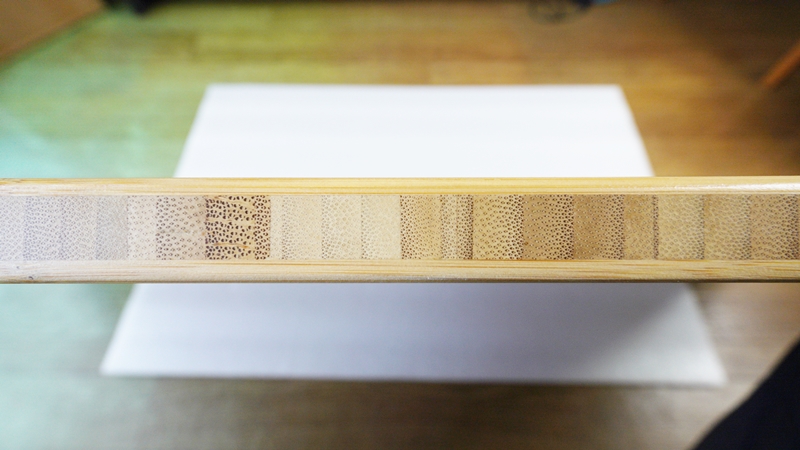
厚みが2cmだということで、モニターアームで挟み込む時の耐久性に不安が残るのは事実ですが、天板とモニターアームのクランプ部分の間に補強プレートを挟み込んで、接地面積を広めていれば特に問題はないのではないかと思います。
脚



支柱部分は角が取られた丸みのあるデザインになっていて、インテリアに溶け込みやすいです。
また、家にお子さんがいる場合でも、角にぶつけるリスクが減るのでそういった面でも安心です。
底面は非常に安定性の高いものになっていて、別売りのアタッチメントとしてキャスターを取り付ける事もできる様です。
昇降機能




数値は天板の厚みを含めた数値のようですが、これは厚み2.5cmのものを使用している場合の厚みで、今回のBamboo天板は2cmなので最低値は62cmのハズですね。
前回のE7のときもそうでしたけども、ここらへんはちょっと雑。
耐荷重
125kgと文句のつけようがない数値になっています。
モニターアーム込みでモニターを複数枚設置してもまだ、かなりの余裕があります。
以前E7のレビューをした時にモニターアーム込みデュアルモニターにセッティングした後、現在(2021年10月末)までの3ヶ月間使用しても全く問題ありませんでした。
数値的にはE8と同じなので参考になるかと思います。
タッチパネル
デスクの高さを4つ記憶しておくことが出来ます。
また、昇降機能をロックすることもできるので、奥にあるものを取っていたら脚に当たって動いてしまったという事も防げます。
USB機能はついていますが、これは電源を取るとかそういう用途に使えます。
安全装置
下降時にデスクの下に物があって、デスク側に強い圧力がかかった場合、降下を停止して少し上昇して停止します。
内容物
パーツ



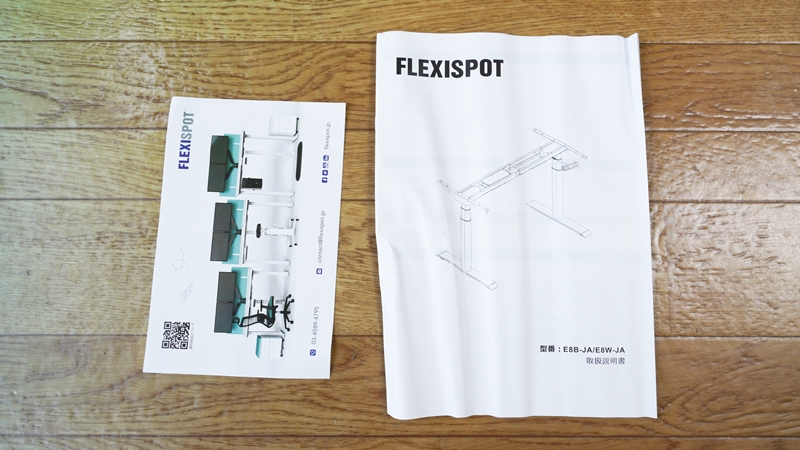
- 脚×2
- 昇降支柱×2
- ケーブルカバー
- ビーム
- サポートプレート×2
- リモコン(コントロールパネル)
- 電源コード
- ネジ、六角レンチ
天板

| 製品名 | スタンディングデスク天板 |
| メーカー・ブランド | FlexiSpot |
| 本体デザイン | 長方形 |
| カラー | Bamboo |
| サイズ | 120×60 |
| 材質 | 竹集材 |
| 価格 | E8とセット |
E8 Bambooは竹集材天板とセットの商品になるので、天板で選択可能なのはデザインの「長方形かカーブ」とサイズの「120×60と140×70」(カーブ天板は140×70のみ)です。
今回は「長方形」の「120×60」を選択しました。
組み立て
必要な工具
電動ドライバー
天板とフレームを固定する際に、ネジ穴のない場所にネジを打ち込まなければならないので必須です。できればインパクトドライバーがあれば楽ですが、僕の場合普通の電動ドライバーでもいけました。
組み立て手順
基本的にステップ1から順番に説明に従って作業を進めれば問題なく組み上がるはずです。
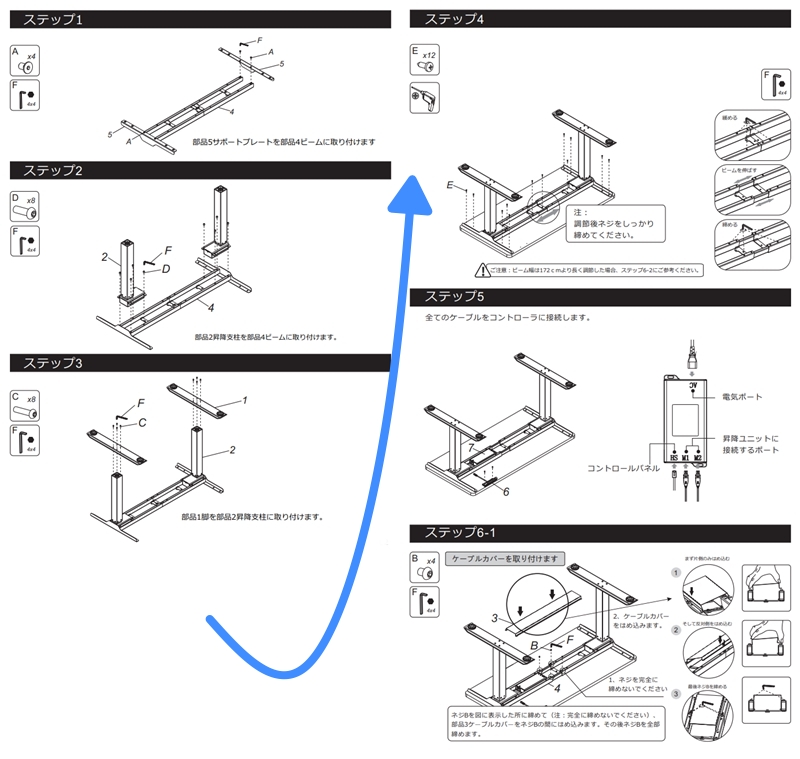
実際の組み立て工程
ステップ1

サポートフレームをビームに取り付けます。
ネジの受けの部分に傾斜がついているので、普通にネジを締めていけば適正位置に収まるようになっています。
ステップ2

昇降支柱をビームに取り付けます。
このパーツが一番重いので取り扱いに注意してください。
ステップ3

脚を昇降支柱に取り付けます。
脚側に支柱の先端を差し込む穴が空いているので迷いが生じることは有りません。
ステップ4

天板に脚を取り付けます。
ビームの幅を調節し、天板の両サイドに空いたネジ穴を止めていきます。
ここで電動ドライバーが必要になります。キリで穴開けて手動でネジを打ち込むことも出来そうですが、天板に無用な傷が付いたり、ひび割れが発生する可能性があるので、電動ドライバーでの作業をお勧めします。
天板の幅が172cmより長い場合はステップ6の内容が若干変わるので、ご注意ください。当レビューでは僕が行ったパターンしか記載していません。
ステップ5

全てのケーブルをコントローラに接続します。
昇降支柱に右左の概念はなく、同じものの様なので、1と2どちらに接続しても動作します。

コントロールパネルを天板に固定します。
ステップ6-1


ケーブルカバーを取り付けます。
基本どこに配置するかは自由っぽいですが、コントローラが設置されている側にカバーを寄せるとケーブルがうまく隠れるのでお勧めです。
完成

スムーズにやれば1時間もかからず組み立てられると思います。
各パーツがそれぞれ重いので、運搬と設置に気を付けて、最後の天板と脚を組み付ける作業は、ひっくり返した時の向きを考えて配置するようにして下さい。
タッチパネル
操作
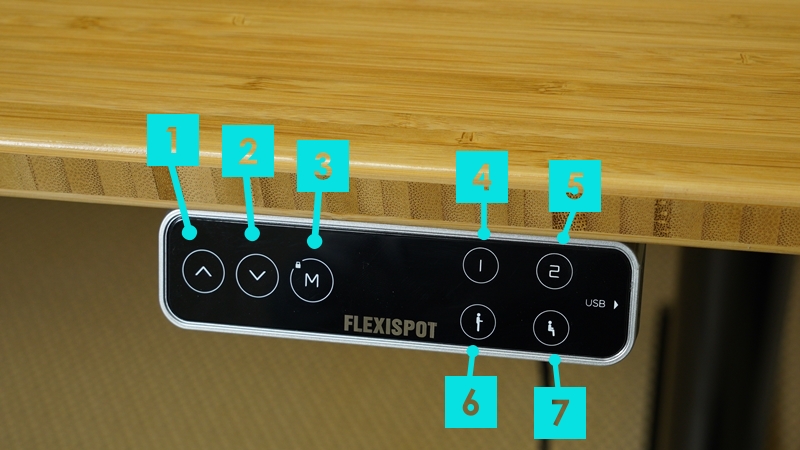
- 上ボタン
- 下ボタン
- メモリーボタン
- 1ボタン
- 2ボタン
- 立ちボタン
- 座りボタン
ロック

メモリーボタンを5秒間長押しすると、ロック状態へ移行します。この状態では、全てのボタンがロックされます。
解除するには、もう一度メモリーボタンを5秒間長押しします。
タッチパネルの感度が高く、お腹が当たったりとかしただけで動作します。その時の事故防止用ですね。モニターを設置したり、位置を調節するときに役立ちました。
位置の記憶


メモリーボタンを一度タップすると、1枚目の画像の状態になります。
"5-"が液晶に表示されている間に、パネル右側にある4つのボタンどれかをタップすると、2枚目の画像の状態になり、現在のデスクの高さが保存されます。ちなみに、画像は"立ちボタン"に高さを保存した様子です。
次回からはボタンを押せば1発で保存した高さにデスクを昇降させることが出来ます。
保存の上書きも可能です。
自分の用途に合わせて高さを保存しておいて、ワンタッチで高さを調節出来るのでかなり便利な機能です。
USB

スマートフォンの電源を取る等の用途に使える様です。
使用して感じていたメリット&デメリット

環境
E8 Bambooの総合的な使用感
電動昇降機能付きのスタンディングデスク自体のメリットは記事前半で述べた通り、作業効率に大きく関わるほど有用なものであることは確かです。
では『E8 Bamboo』を選ぶメリットとは何なのかというと「優れたデザイン」と「ハイエンド」というポイントが大きいです。
優れたデザイン
竹天板の明るく温かみのあるデザインと竹集材ならではの触り心地がとても気に入っています。
更に、丸みのある支柱は部屋のインテリアに溶け込みやすく、とても汎用性の高い優れたデザインです。
ハイエンド
純粋にスペックが高いということです。
これはかなりの美点で、昇降幅・耐荷重量・操作性・安全性・安定性と、どれをとっても最高レベルの性能です。
これらのスペックを他のメーカーで要求すると、途端に価格が跳ね上がるので、コストパフォーマンスも高いです。
買う前に知っておいたほうが良いこと
- レイアウトを前もって考えておき、適切な長さのケーブル類を揃えておく
- マウスなどの遅延を気にしたくないのであればPCの設置場所はデスク下かデスク右サイドテーブルにほぼ固定される
- 電動ドライバーは必須
メリット
-
脚支柱の角が丸くなっていて、インテリアに溶け込みやすいデザイン
- 竹集材天板の触り心地が良いし、見た目も映える
- 作業効率は跳ね上がる
- 対荷重125kgもあるので自由にデスクをカスタマイズ出来る
- ミリ単位で自分の使用環境に調節出来る
- 昇降の速度が速く、駆動音が静か
- 可動部があっても、普通のデスクよりも安定感がある
- 脚の間に補強部品などが無いので、深く腰掛けても足に当たったりしないので快適
- 電動昇降デスクとしてはコストパフォーマンスがかなり良い
- タッチパネルの使い勝手が良い
- 障害物検知機能が備わっているので、万が一デスクの下に物をおいたまま昇降しても安心
デメリット
- めっちゃ重い。組み立て自体は力は必要ないですが、組み立てるまでの運び込み、組み立てた後のひっくり返したり、場所の微調整は、成人男性一人でギリ。女性で一人だと無理かも
- 電動昇降デスクとしては安価でコスパ良しですが、デスクとしては高価な部類
- 昇降機能があるので、デスクトップPCを使用する場合は置き場所や配線を考える必要有り。モニターのケーブルにも注意が必要
- ケーブルを綺麗に纏めるのが難しい